4. Metodi per sbobinare gratuiti (e non professionali) – 3
Listen N Write
Si tratta di un programma molto semplice e gratuito da scaricare per poter sbobinare. Prima di tutto scarica e installa il programma cliccando questo link: https://elefantsoftware.weebly.com/listen-n-write-download.html o cercandolo su un motore di ricerca se hai la versione cartacea.
4.1 Installazione
► 1. Cercalo inserendo nella barra di ricerca “Listen N Write download” e cliccando sul risultato che vedi qui sotto. Assicurati che il sito sia proprio quello che vedi nel riquadro verde qui sotto; si tratta del sito ufficiale dei creatori.
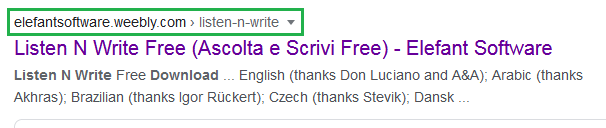
► 2. Si aprirà questa pagina, dove dovrai cliccare “download” (qui sotto nel riquadro rosso).
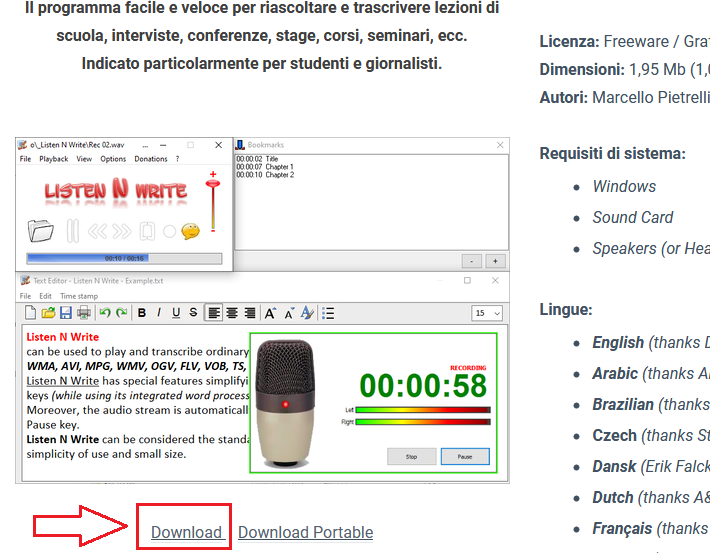
► 3. Si aprirà questa pagina, dove dovrai cliccare “download” (qui sotto nel riquadro verde).
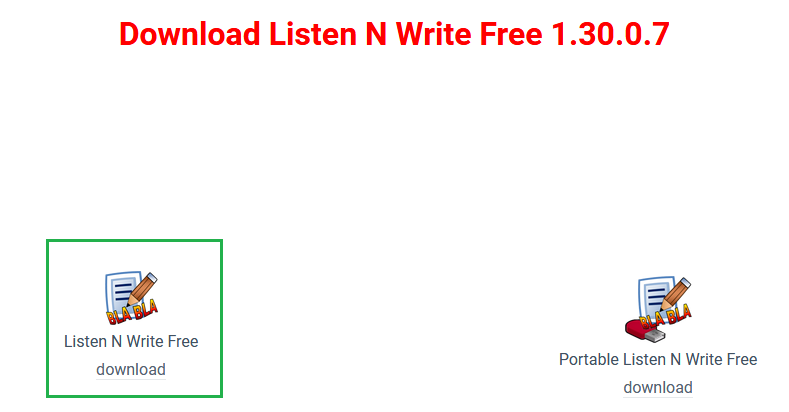
► 4. Scaricherà un file .zip. Aprilo e avvia l’installazione facendo doppio clic su file .exe, poi scegli la lingua e clicca su ok.

► 5. Accetta le informazioni
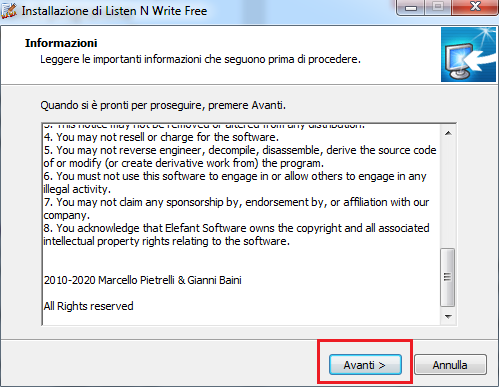
► 6. Scegli la cartella in cui verrà installato il programma. Puoi lasciare l’opzione predefinita e cliccare direttamente “avanti”.
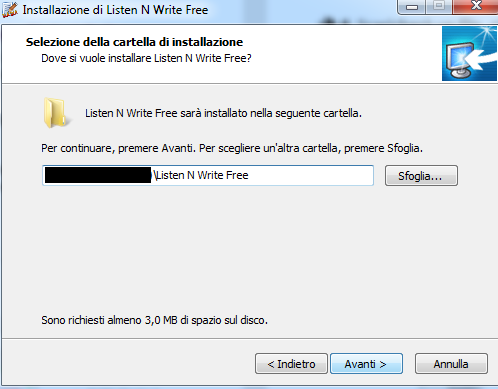
► 7. Se vuoi, clicca l’opzione “crea un’icona sul desktop” per avere il programma a portata di click. Poi premi avanti.
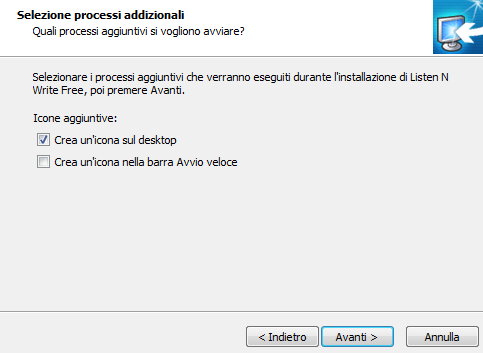
► 8. Infine, si aprirà una finestra in cui dovrai cliccare su “installa” e il programma sarà installato. Clicca “fine” sulla finestra finale.
► 9. Per caricare un file, clicca sull’icona della cartelletta e seleziona il file audio da sbobinare.
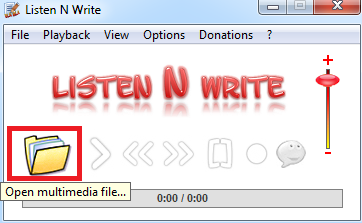
4.2 Comandi di Listen N Write
- La barra dei comandi
Nell’immagine qui sopra, accanto all’icona per caricare il file audio, trovi anche tutti gli altri comandi principali:
- Play/Pausa (F5)
- Indietro veloce (F6)
- Avanti veloce (F7)
- Torna a inizio audio
- Registra
- Pausa e Play smart (automatico)
- Editor di testo
Se quando apri il programma non vedi la finestra in cui scrivere, vai alla voce “view” e clicca “Show text editor”.
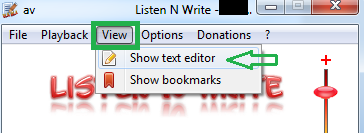
L’editor è molto semplice, e ha diverse funzioni di impostazione del testo, come grassetto, corsivo, sottolineato, punti elenco, allineamento del testo, font e dimensione carattere.

- La velocità
Prima di iniziare a trascrivere, modifica la velocità fino a trovarne una comoda per te. Cosa vuol dire velocità comoda? Una velocità che ti permetta di scrivere senza mettere mai (o quasi) in pausa il video. La velocità si modifica tramite i seguenti comandi:
- Ridurre velocità F3
- Aumentare velocità F4
L’unica pecca è che tutti i comandi da tastiera funzionano solo se si decide di sbobinare usando l’editor del programma. Non funzioneranno se decidi di tenerlo aperto mentre sbobini su Word. Questo può risultare scomodo non tanto per la velocità, che si imposta all’inizio, ma per play/pausa
- Pausa programmata
Nonostante non si possano usare i comandi da tastiera se si sbobina in Word, questo programma ha una funzione interessante: la pausa programmata. Questa funzione mette automaticamente in pausa l’audio a intervalli stabiliti. Si attiva e disattiva con F12.
Dopo alcuni secondi, sempre impostati da te, l’audio riprende. Quando l’audio riprende ci sarà un piccolo rewind per consentirti di controllare meglio il testo. Anche il tempo del playback lo scegli tu. Tutte queste impostazioni si trovano nel menù “Options”.

Playback time before pause: Numero di secondi in cui l’audio scorre liberamente prima della pausa.
Time of pause before playback: Numero di secondi di durata della pausa.
Shuttle reverse on pause: Il numero di secondi di rewind dell’audio prima del play automatico.
Puoi impostare l’opzione “don’t start playback while I am typing”, (la trovi sotto a “time of pause”) che impedisce il play automatico se stai digitando.
La pausa programmata è utile se decidi di sbobinare in Word e non vuoi perdere tempo con i comandi da tastiera. Ricorda che se sbobini in word non potrai usare l’opzione che blocca il play mentre digiti.
- Salvare il file
Se per la sbobinatura decidi di usare l’editor di testo, puoi salvare il file in formato .rtf che si può aprire anche con Word. Basta cliccare sull’icona “salva” del menù in alto.
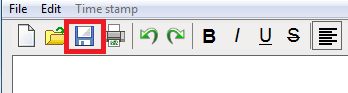
PRO: Gratuito, esportazione in file leggibile da Word
CONTRO: Deve essere scaricato, non inserisce timecode automaticamente